Android là một hệ điều hành di động đa năng và mạnh mẽ, nhưng nhiều tính năng ẩn thường bị người dùng bỏ qua. Nếu bạn cảm thấy điện thoại của mình chưa được khai thác hết tiềm năng, bài viết này sẽ liệt kê 16 mẹo và thủ thuật Android tốt nhất để bạn nâng cao hiệu suất, bảo mật và trải nghiệm sử dụng. Danh sách này bao gồm các tính năng mới từ Android 15, Android 16 và cả những tính năng cũ hơn, phù hợp với hầu hết các thiết bị Android bất kể phiên bản hệ điều hành, giúp bạn tận dụng tối đa thiết bị của mình. Cùng khám phá nhé!

Quick Tap: Chạm nhanh hoặc chạm hai lần để mở ứng dụng
Tính năng Quick Tap cho phép bạn chạm hai lần vào mặt lưng điện thoại để kích hoạt nhanh các tác vụ như mở ứng dụng, bật đèn pin, chụp ảnh màn hình hoặc gọi trợ lý ảo như Google Assistant. Đây là một tính năng cũ nhưng cực kỳ tiện lợi, được hỗ trợ trên nhiều smartphone Android, đặc biệt là các dòng Pixel và một số thiết bị từ Samsung, Xiaomi. Tính năng này giúp tiết kiệm thời gian, đặc biệt khi bạn cần thực hiện các thao tác lặp lại thường xuyên trong các tình huống bận rộn.
Cách thực hiện:
- Vào Cài đặt (Settings) > Hệ thống (System) > Cử chỉ (Gestures).
- Tìm và bật Quick Tap hoặc "chạm hai lần (Double Tap)" trong cài đặt.
- Gán hành động mong muốn như bật đèn pin, mở chatbot hoặc chụp ảnh màn hình.
Mẹo bổ sung: Trên các thiết bị Samsung (One UI) hoặc Xiaomi (HyperOS), tính năng này có thể được gọi là "Double Tap" và nằm trong mục Cài đặt nâng cao (Advanced Settings). Bạn cũng có thể tùy chỉnh độ nhạy của cử chỉ để tránh kích hoạt không mong muốn.
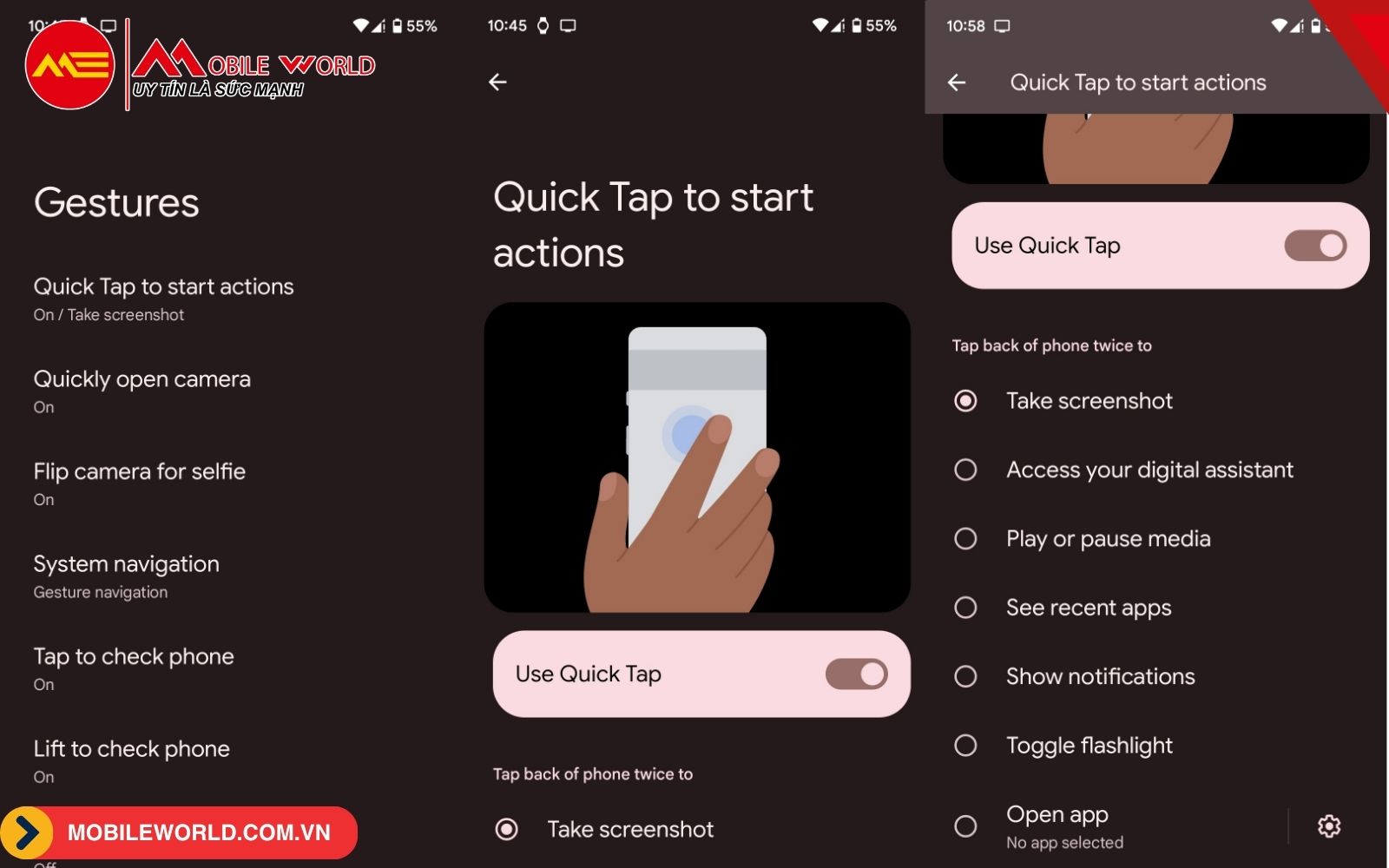
Flash Notifications: Thông báo bằng đèn flash
Flash Notifications là một tính năng trợ năng phổ biến, sử dụng đèn flash máy ảnh hoặc màn hình để thông báo về cuộc gọi, tin nhắn hoặc các thông báo khác. Tính năng này rất hữu ích khi bạn đặt điện thoại ở chế độ im lặng nhưng vẫn muốn nhận biết thông báo một cách trực quan, đặc biệt trong môi trường ồn ào hoặc khi bạn không muốn làm phiền người xung quanh.
Cách thực hiện:
- Vào Cài đặt (Settings) > Trợ năng (Accessibility).
- Tìm Thông báo flash (Flash Notifications) hoặc Thông báo màn hình (Screen Notifications).
- Bật Đèn flash máy ảnh (Camera Flash) hoặc Màn hình flash (Screen Flash) và tùy chỉnh màu sắc cho hiệu ứng màn hình.
Lưu ý: Samsung Galaxy cung cấp hiệu ứng Edge Lighting độc đáo, tạo viền sáng quanh màn hình khi nhận thông báo, mang lại trải nghiệm thẩm mỹ hơn và dễ nhận biết hơn trong bóng tối.
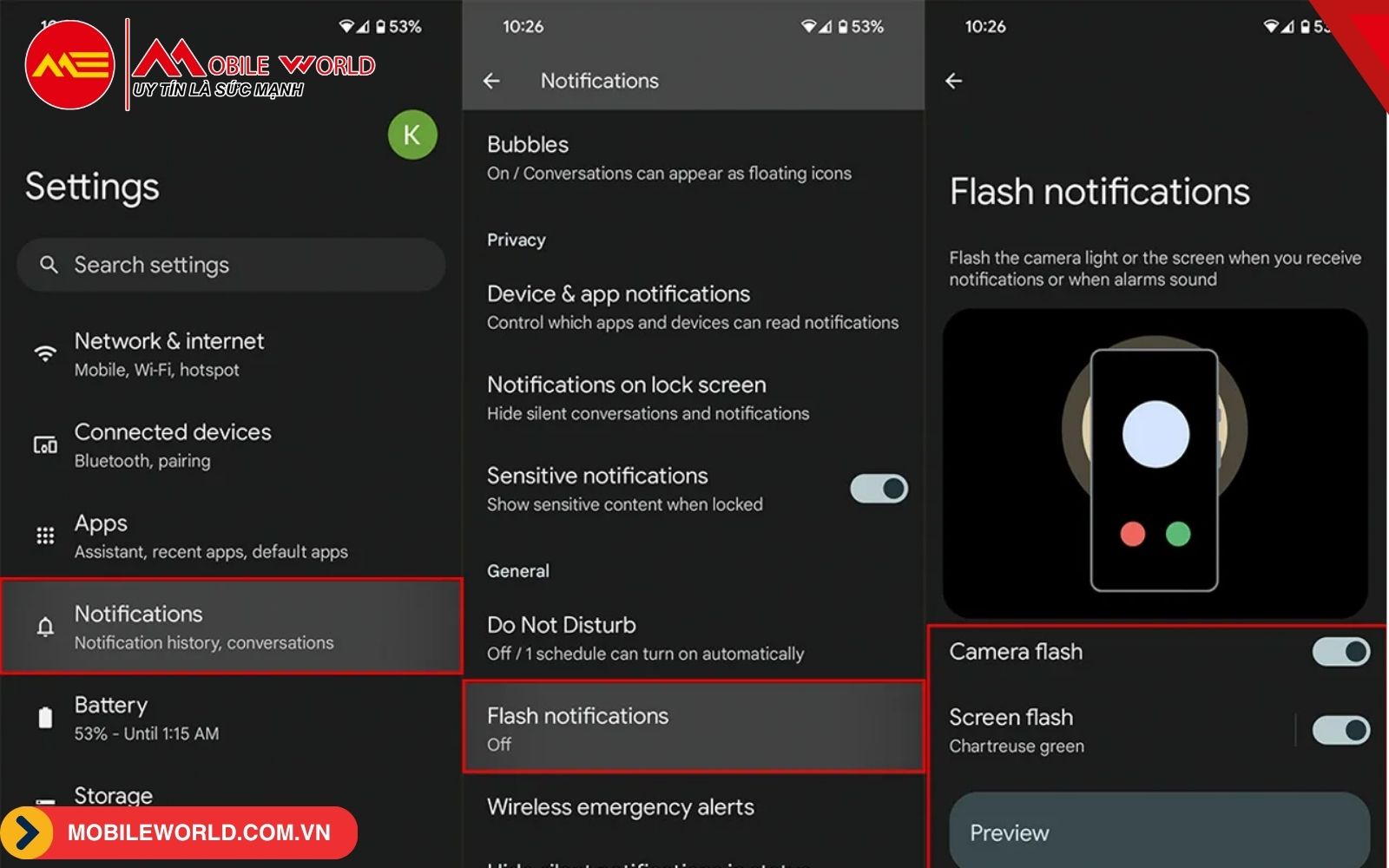
Chia sẻ Wi-Fi và mật khẩu
Ra mắt từ Android 10, tính năng chia sẻ Wi-Fi bằng mã QR giúp người khác kết nối mạng nhanh chóng mà không cần nhập mật khẩu thủ công. Điều này tiết kiệm thời gian và đặc biệt tiện lợi khi bạn muốn chia sẻ Wi-Fi với bạn bè, gia đình hoặc đồng nghiệp mà không cần tiết lộ mật khẩu trực tiếp.
Cách thực hiện:
- Vào Cài đặt Wi-Fi (Wi-Fi Settings) hoặc Cài đặt nhanh (Quick Settings).
- Kết nối với mạng Wi-Fi cần chia sẻ, nhấn Chia sẻ (Share) để tạo mã QR.
- Cho phép thiết bị khác quét mã QR bằng camera.
Mẹo bổ sung: Tính năng này tương thích với cả iPhone, giúp chia sẻ Wi-Fi dễ dàng giữa các nền tảng. Mã QR đảm bảo bảo mật vì thông tin mạng được mã hóa, giảm nguy cơ lộ mật khẩu.
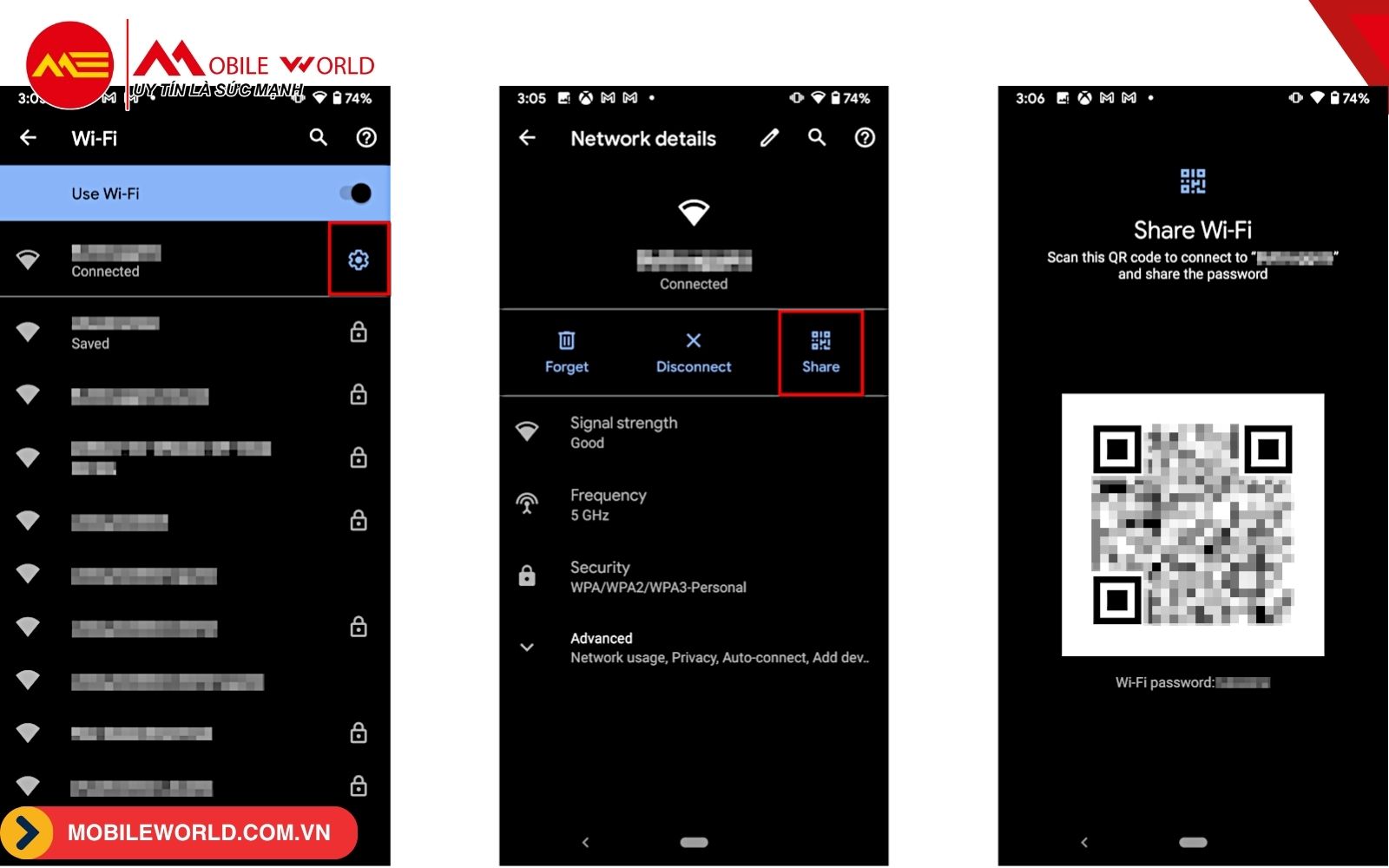
Biến điện thoại thành bộ phát Wi-Fi
Một số phiên bản Android tùy chỉnh hỗ trợ biến điện thoại thành bộ mở rộng Wi-Fi, giúp kéo dài phạm vi phủ sóng mạng cho các thiết bị khác trong khu vực tín hiệu yếu. Tính năng này rất hữu ích khi bạn cần chia sẻ kết nối Internet trong không gian rộng, như trong nhà lớn hoặc khi cắm trại.
Cách thực hiện:
- Kết nối với mạng Wi-Fi chính.
- Bật Điểm phát sóng (Hotspot) trong Cài đặt kết nối (Connectivity Settings) hoặc Cài đặt nhanh (Quick Settings).
- Kết nối các thiết bị khác vào điểm phát sóng của bạn.
Lưu ý: Nếu thiết bị không hỗ trợ, bạn có thể tải ứng dụng bên thứ ba như NetShare từ Play Store. Hãy đảm bảo thiết bị có đủ pin hoặc được sạc để tránh gián đoạn.
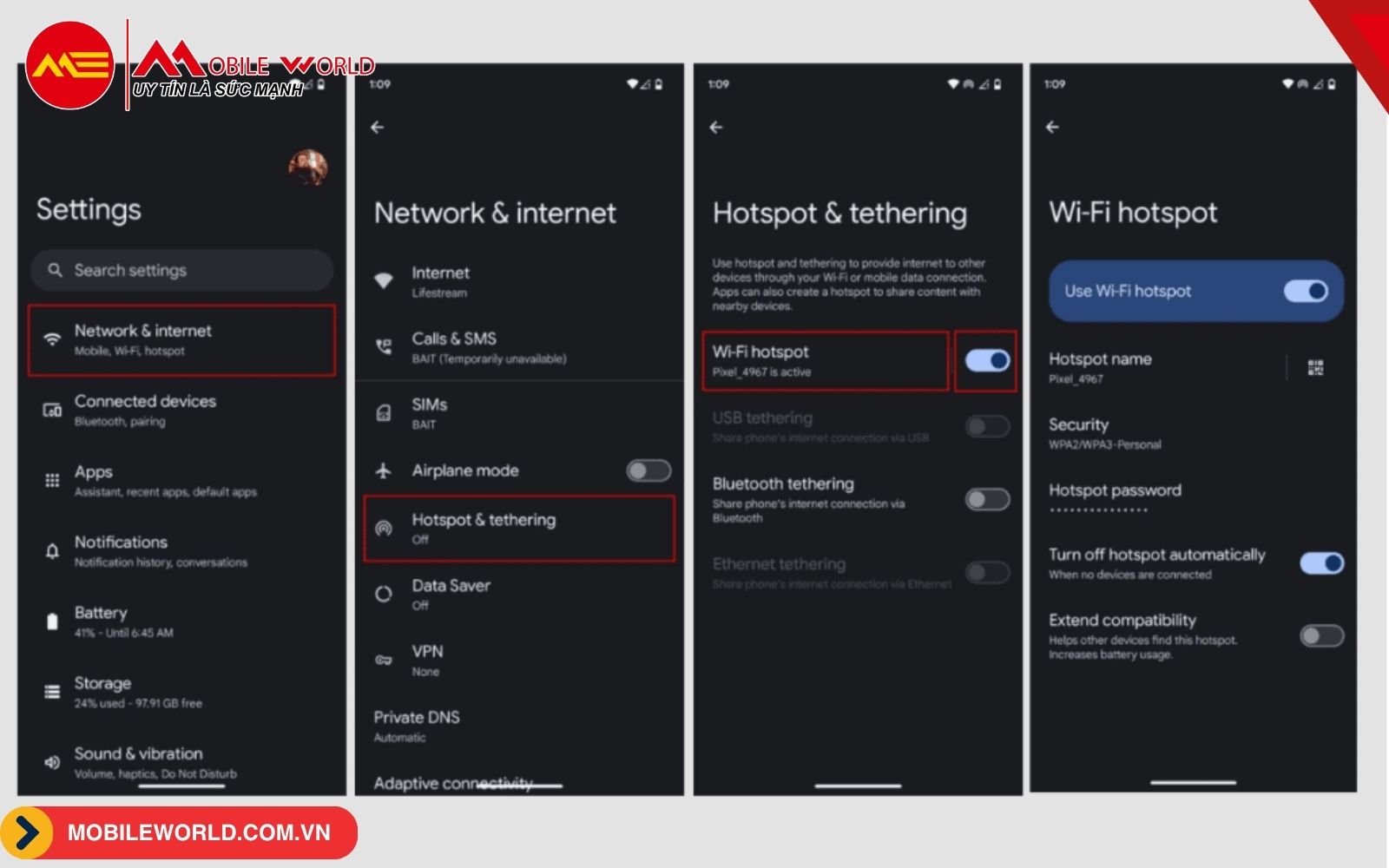
Ẩn tên thiết bị trên Wi-Fi công cộng
Android 15 bổ sung tùy chọn ẩn tên thiết bị khi kết nối Wi-Fi, kết hợp với tính năng ẩn địa chỉ MAC để tăng cường quyền riêng tư. Điều này đặc biệt quan trọng khi sử dụng Wi-Fi công cộng, giúp giảm nguy cơ bị theo dõi hoặc tấn công mạng.
Cách thực hiện:
- Vào Cài đặt mạng & internet (Network & Internet) > Wi-Fi.
- Nhấn vào biểu tượng bánh răng bên cạnh mạng đã kết nối.
- Chọn Quyền riêng tư (Privacy) và tắt Gửi tên thiết bị (Send Device Name).
Mẹo bổ sung: Kích hoạt ẩn địa chỉ MAC trong cùng mục cài đặt để tăng cường bảo mật khi sử dụng Wi-Fi ở quán cà phê, sân bay hoặc các địa điểm công cộng khác.
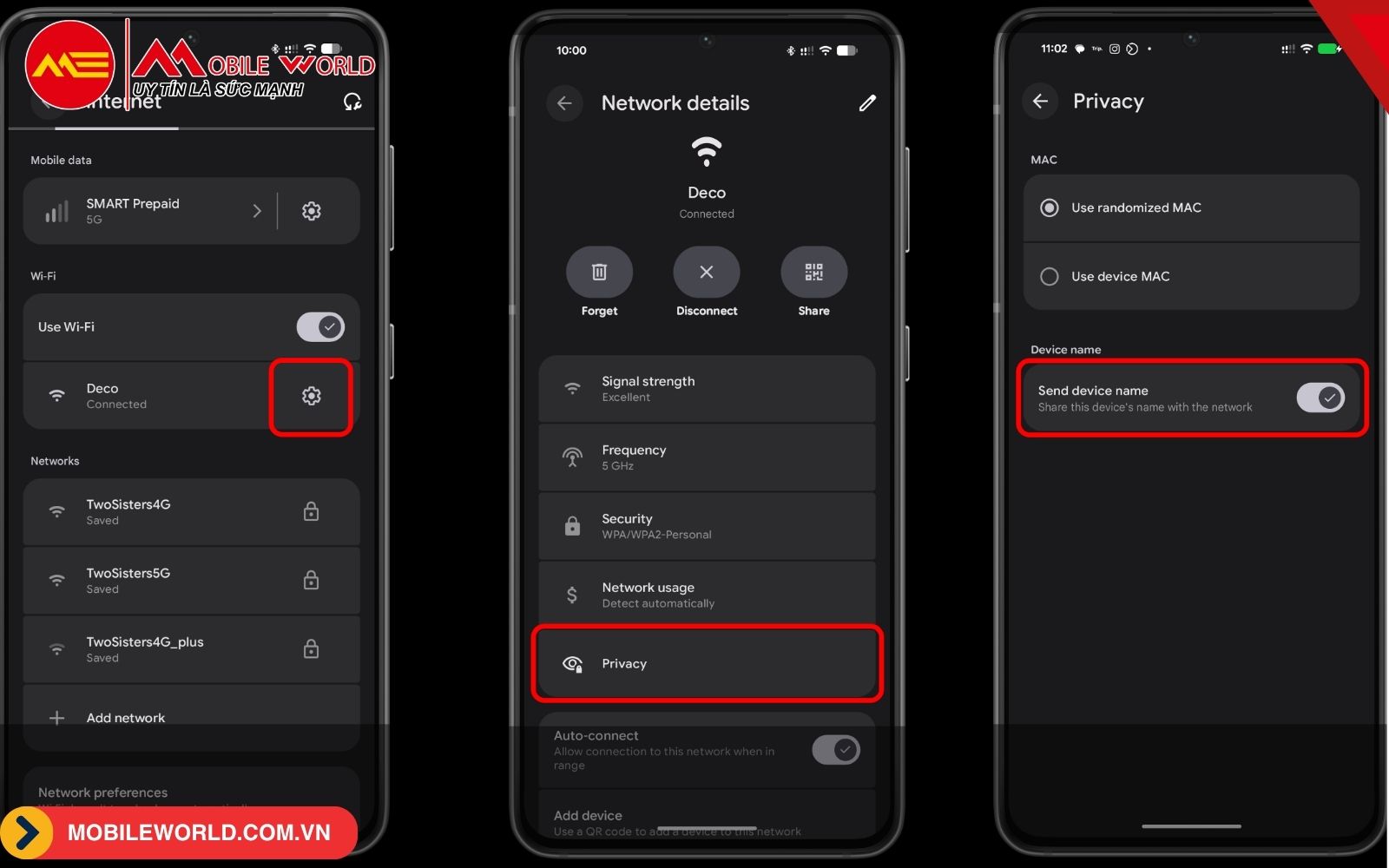
Theft Protection: Tự động khóa thiết bị khi bị mất
Tính năng chống trộm (Theft Protection) trên Android 15 cung cấp các công cụ bảo mật như khóa phát hiện trộm, khóa ngoại tuyến và khóa từ xa. Các tính năng này giúp bảo vệ thiết bị và dữ liệu cá nhân trong trường hợp bị mất hoặc đánh cắp, mang lại sự an tâm cho người dùng.
Cách thực hiện:
- Vào Cài đặt (Settings) > Bảo mật & quyền riêng tư (Security & Privacy) > Mở khóa thiết bị (Device Unlock).
- Chọn Bảo vệ chống trộm (Theft Protection) và bật các công cụ cần thiết.
Thông tin bổ sung: Tính năng này cũng được cập nhật cho các phiên bản Android cũ hơn thông qua Play Services, đảm bảo nhiều thiết bị có thể sử dụng mà không cần nâng cấp hệ điều hành.
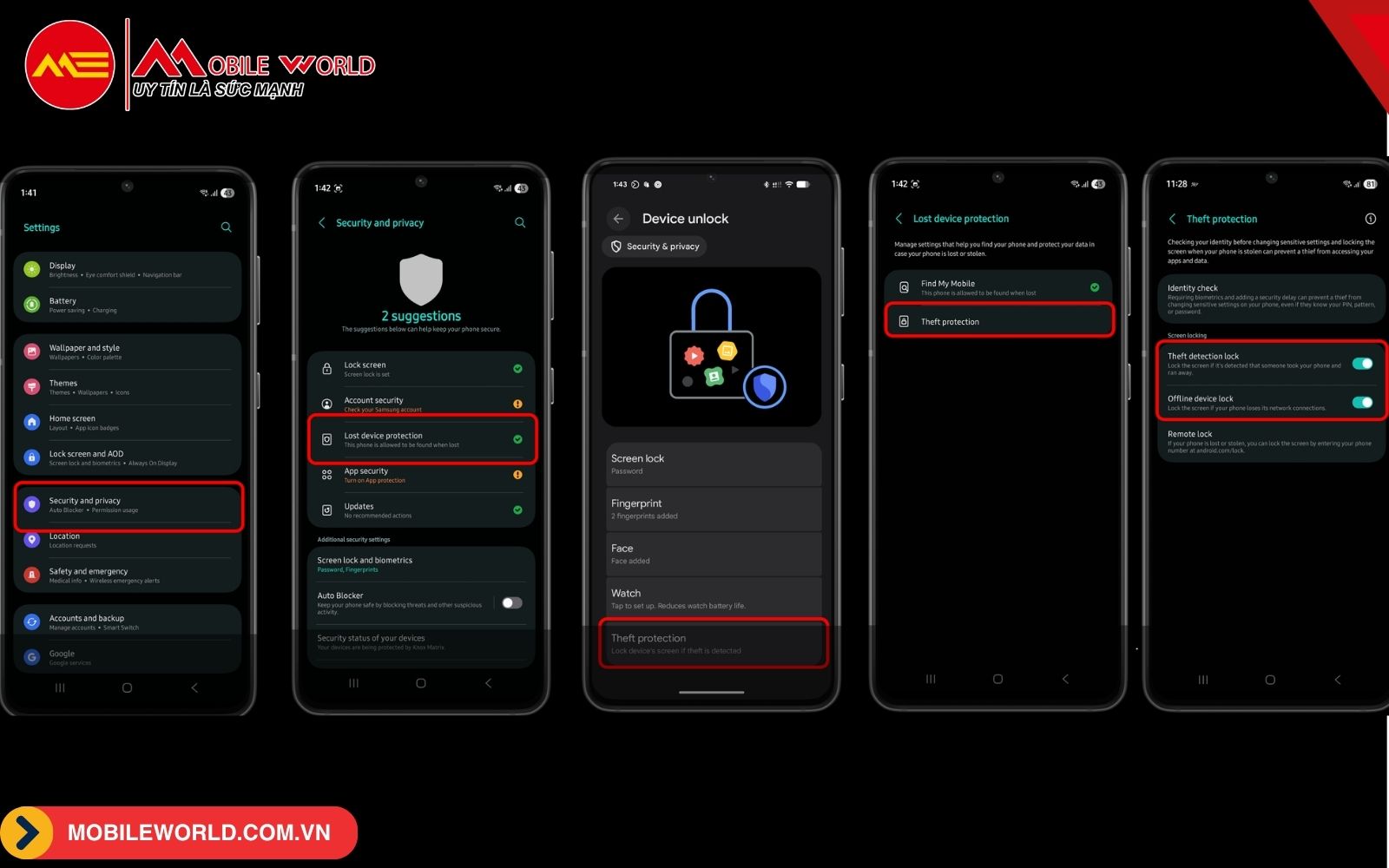
Biến điện thoại thành webcam
Android 14 và 15 cho phép sử dụng điện thoại làm webcam cho máy tính, với chất lượng HD được cải thiện trong Android 15. Đây là giải pháp tuyệt vời cho các cuộc gọi video hoặc hội nghị trực tuyến mà không cần mua webcam riêng.
Cách thực hiện:
- Kết nối điện thoại với PC qua USB.
- Chọn Webcam trong hộp thoại USB.
- Bật chế độ HD trong giao diện webcam.
Mẹo bổ sung: Nếu thiết bị không hỗ trợ, bạn có thể sử dụng ứng dụng bên thứ ba như DroidCam để đạt hiệu quả tương tự. Đảm bảo điện thoại được cố định tốt để có góc quay ổn định.
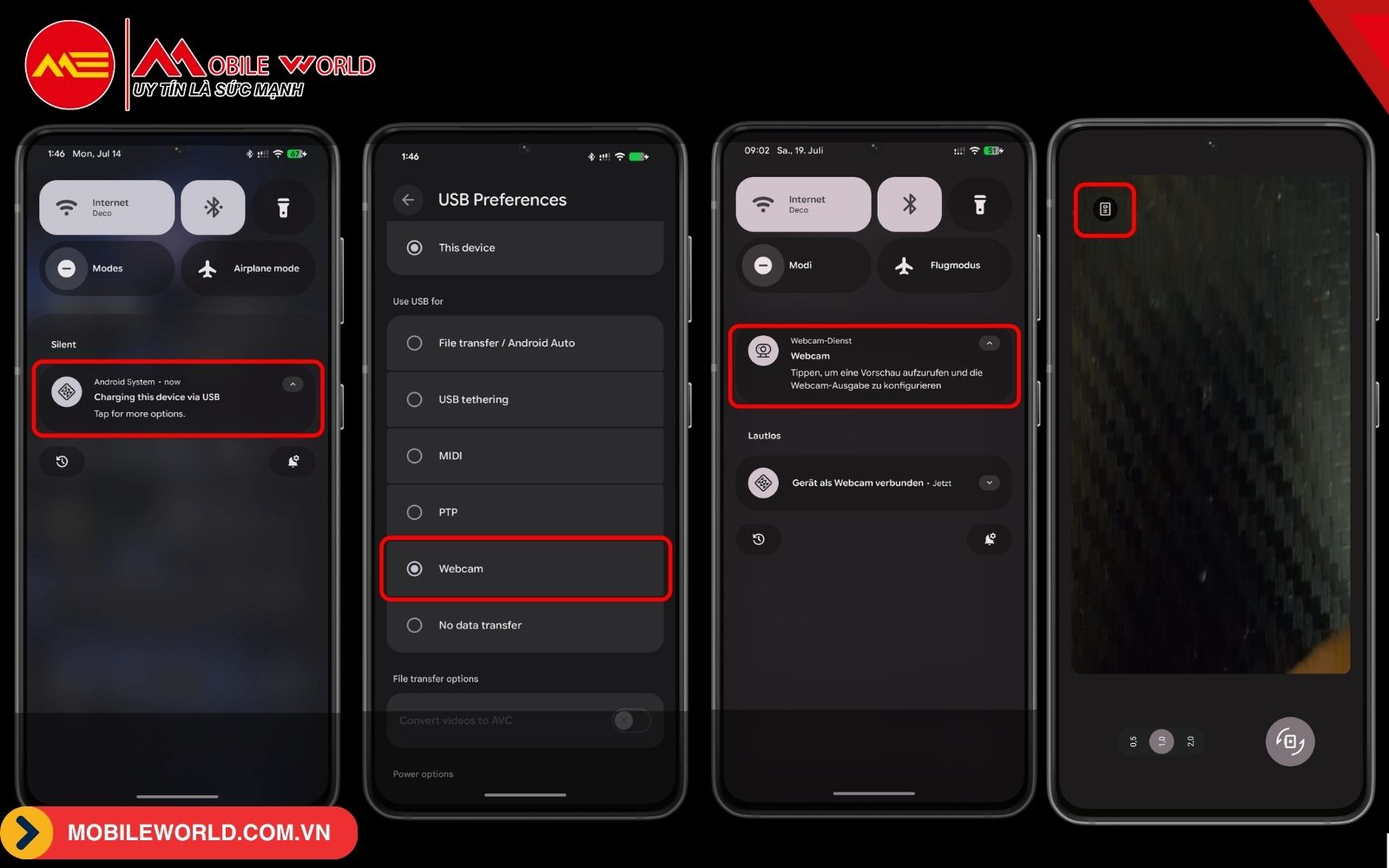
Ẩn ứng dụng với Private Space
Private Space trên Android 15 cho phép ẩn ứng dụng và dữ liệu trong một không gian riêng tư, bảo vệ bằng tài khoản Google riêng. Tính năng này giúp giữ kín các ứng dụng nhạy cảm như ứng dụng ngân hàng hoặc tin nhắn cá nhân.
Cách thực hiện:
- Vào Cài đặt (Settings) > Bảo mật & quyền riêng tư (Security & Privacy) > Private Space.
- Thiết lập và quản lý ứng dụng từ menu ứng dụng.
Lưu ý: Samsung cung cấp Secure Folder, một tính năng tương tự, hỗ trợ ẩn ứng dụng và mã hóa dữ liệu, phù hợp cho cả dữ liệu công việc và cá nhân.
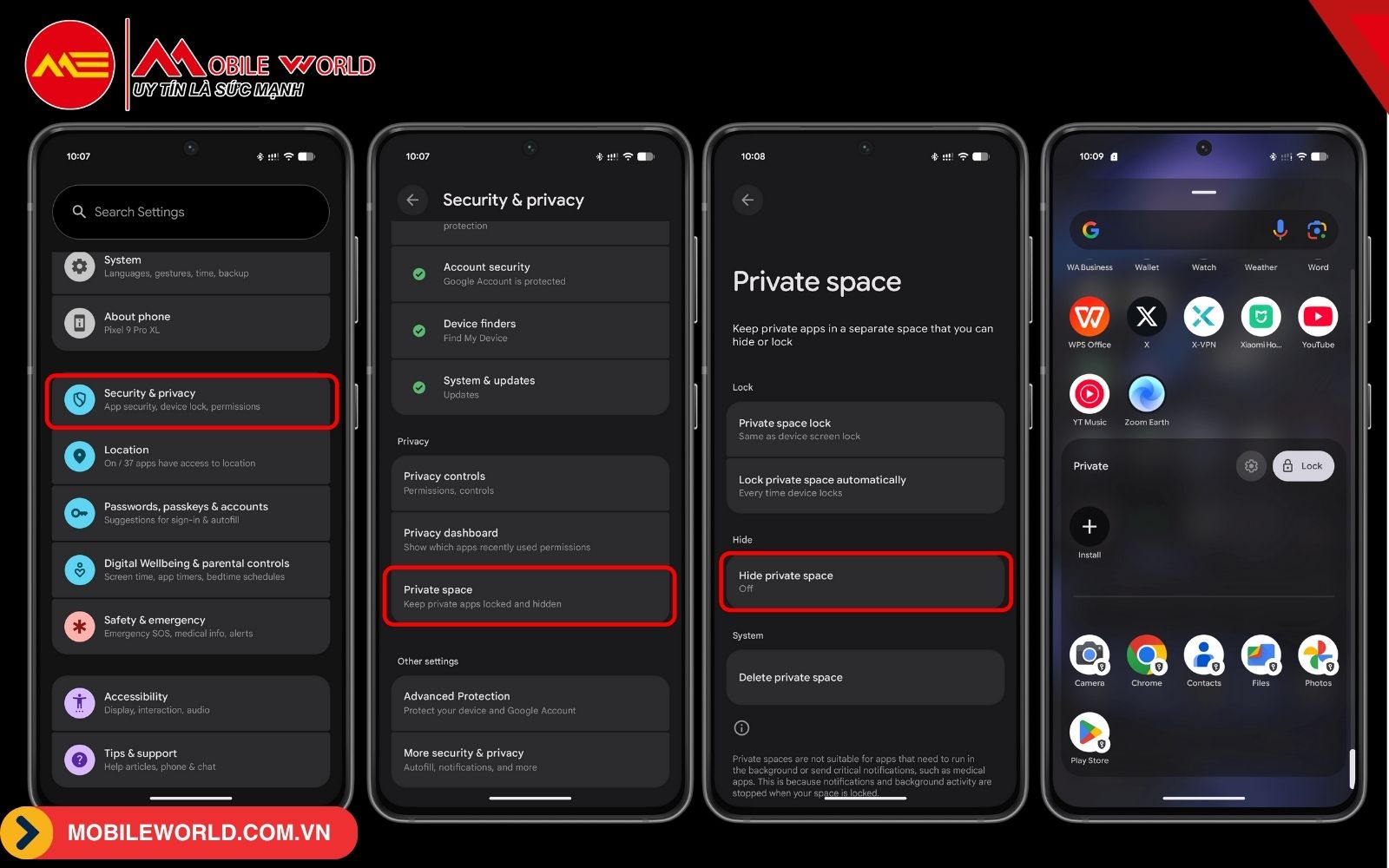
Khuếch đại âm lượng tai nghe
Sound Amplifier giúp tăng âm lượng và giảm tiếng ồn khi sử dụng tai nghe, phù hợp cho cả người nghe thông thường và người có vấn đề về thính giác. Tính năng này mang lại trải nghiệm âm thanh rõ nét hơn khi nghe nhạc, xem phim hoặc gọi điện.
Cách thực hiện:
- Kết nối tai nghe (có dây hoặc Bluetooth).
- Vào Cài đặt (Settings) > Trợ năng (Accessibility) > Sound Amplifier.
- Điều chỉnh cài đặt như giảm tiếng ồn hoặc tăng âm.
Lưu ý: Tính năng này có sẵn trên Pixel 3 trở lên hoặc có thể tải từ Play Store. Đảm bảo tai nghe tương thích để đạt hiệu quả tối ưu.
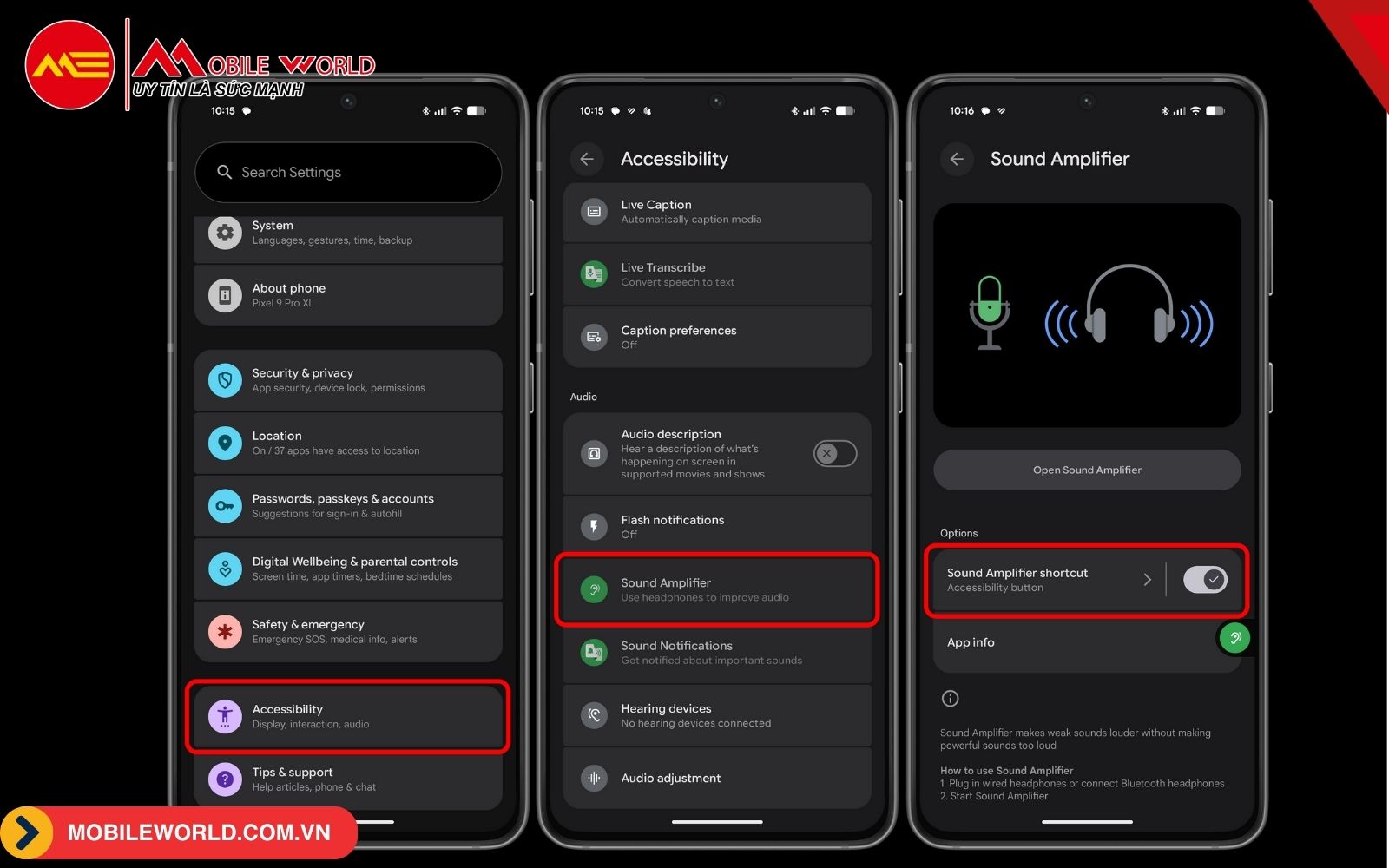
Khôi phục thông báo đã xóa
Notification History cho phép xem lại các thông báo đã bị xóa, một tính năng ẩn mà nhiều người dùng chưa biết. Điều này hữu ích khi bạn vô tình xóa thông báo quan trọng như mã OTP hoặc tin nhắn xác nhận.
Cách thực hiện:
- Vào Cài đặt (Settings) > Thông báo (Notifications) > Lịch sử thông báo (Notification History).
- Bật tính năng để xem lại thông báo.
Mẹo bổ sung: Lịch sử thông báo chỉ lưu trong 24 giờ, vì vậy bạn cần kiểm tra sớm để không bỏ lỡ thông tin quan trọng.
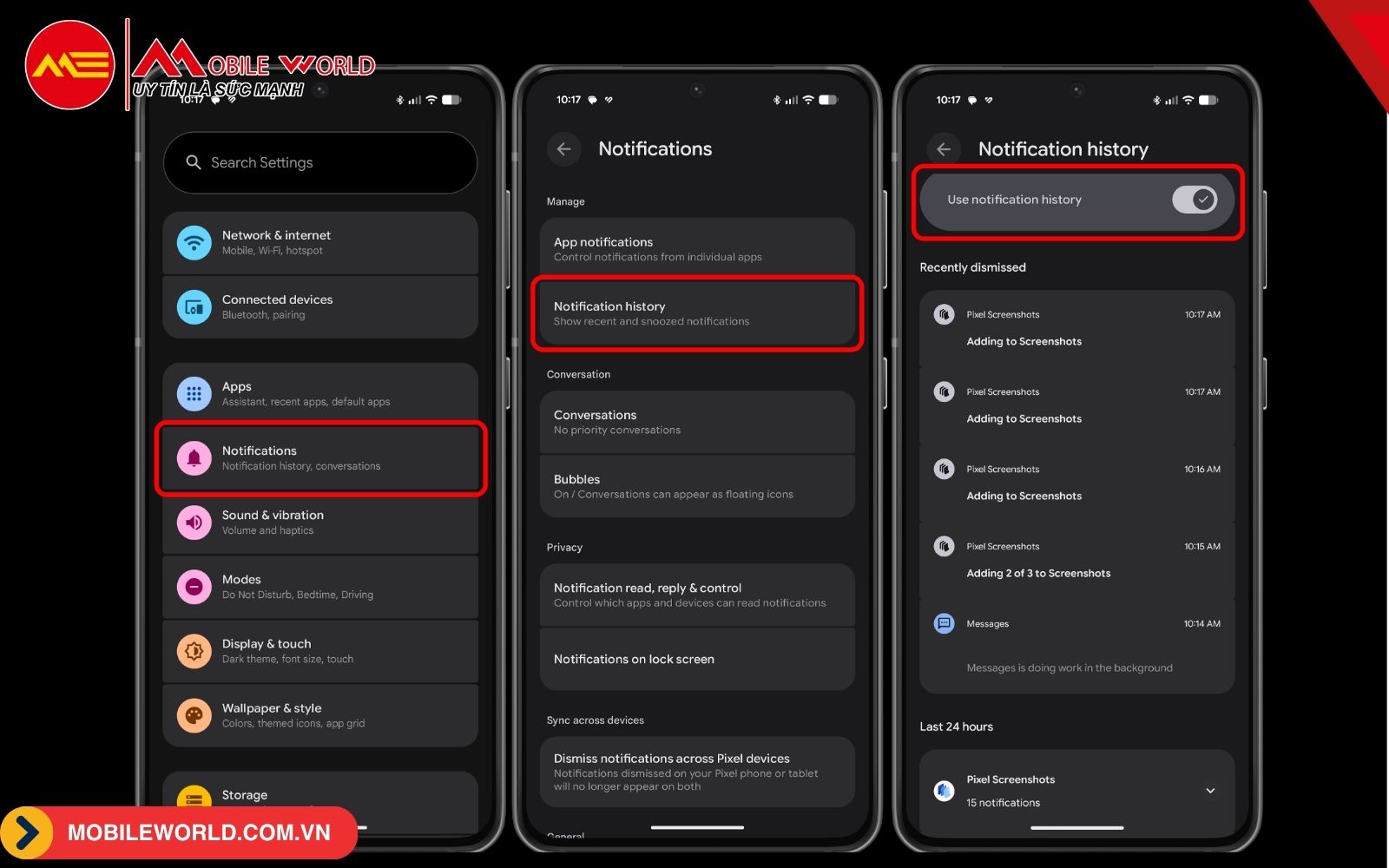
Giải phóng bộ nhớ với App Archive
App Archive giúp lưu trữ ứng dụng không sử dụng, giải phóng dung lượng mà vẫn giữ dữ liệu người dùng như cài đặt và hồ sơ. Đây là cách hiệu quả để quản lý bộ nhớ mà không cần xóa hoàn toàn ứng dụng.
Cách thực hiện:
- Nhấn giữ biểu tượng ứng dụng > Thông tin ứng dụng (App Info) > Lưu trữ (Archive).
- Nhấn Khôi phục (Restore) khi cần sử dụng lại.
Thông tin bổ sung: Android 15 cho phép lưu trữ thủ công, khác với tính năng tự động của Google Play Store, mang lại sự linh hoạt hơn trong việc quản lý ứng dụng.
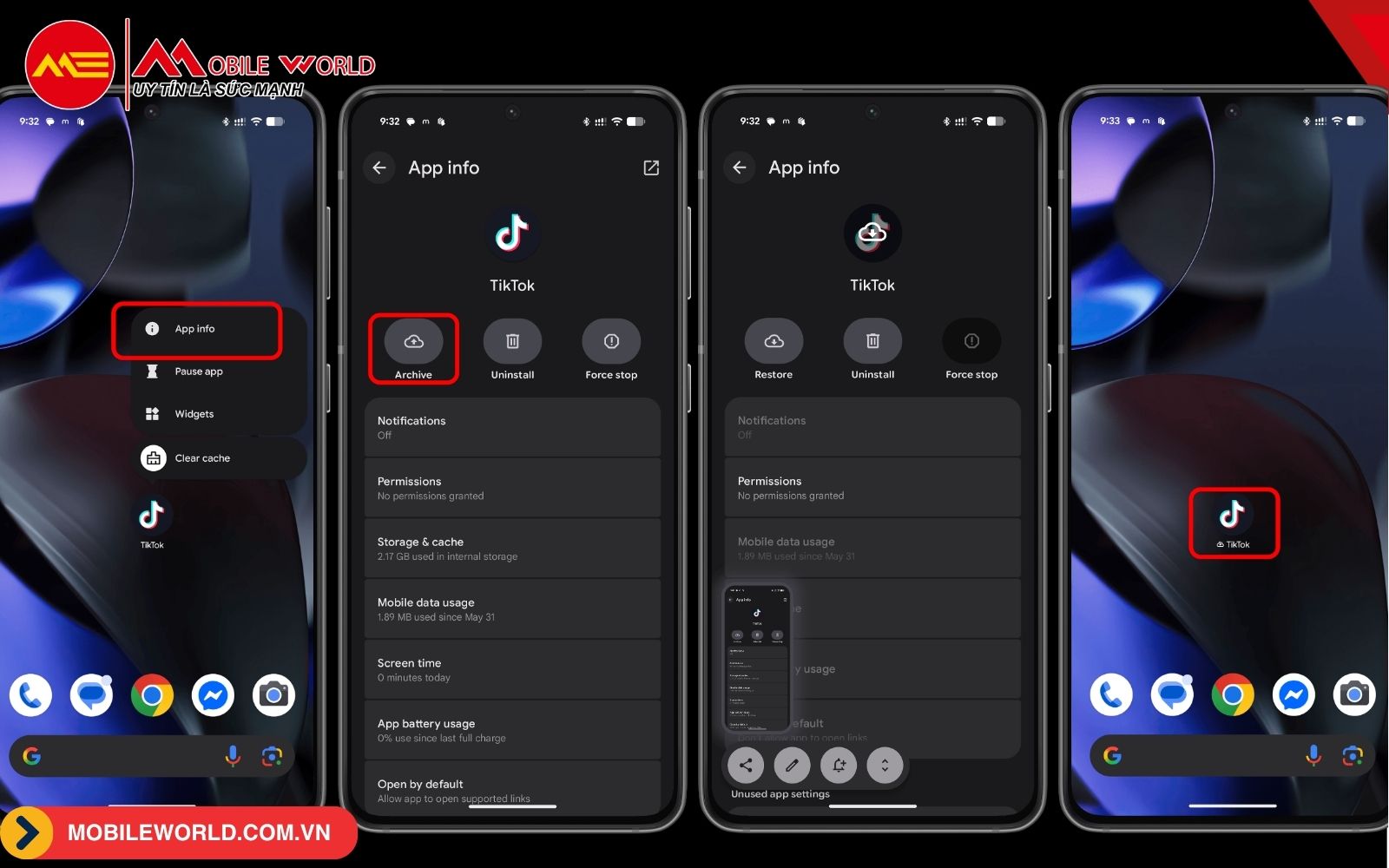
Thêm người dùng hoặc chế độ khách
Android hỗ trợ thêm tài khoản người dùng hoặc chế độ khách, tạo không gian riêng cho từng người với ứng dụng và cài đặt riêng biệt. Điều này lý tưởng khi chia sẻ thiết bị với gia đình hoặc bạn bè.
Cách thực hiện:
- Vào Cài đặt (Settings) > Hệ thống (System) > Người dùng (Users).
- Thêm người dùng hoặc bật chế độ khách.
Lưu ý: Một số giao diện như One UI không hỗ trợ chế độ khách trên điện thoại, nhưng có trên máy tính bảng Galaxy. Xiaomi cung cấp tính năng tương tự gọi là Second Space.
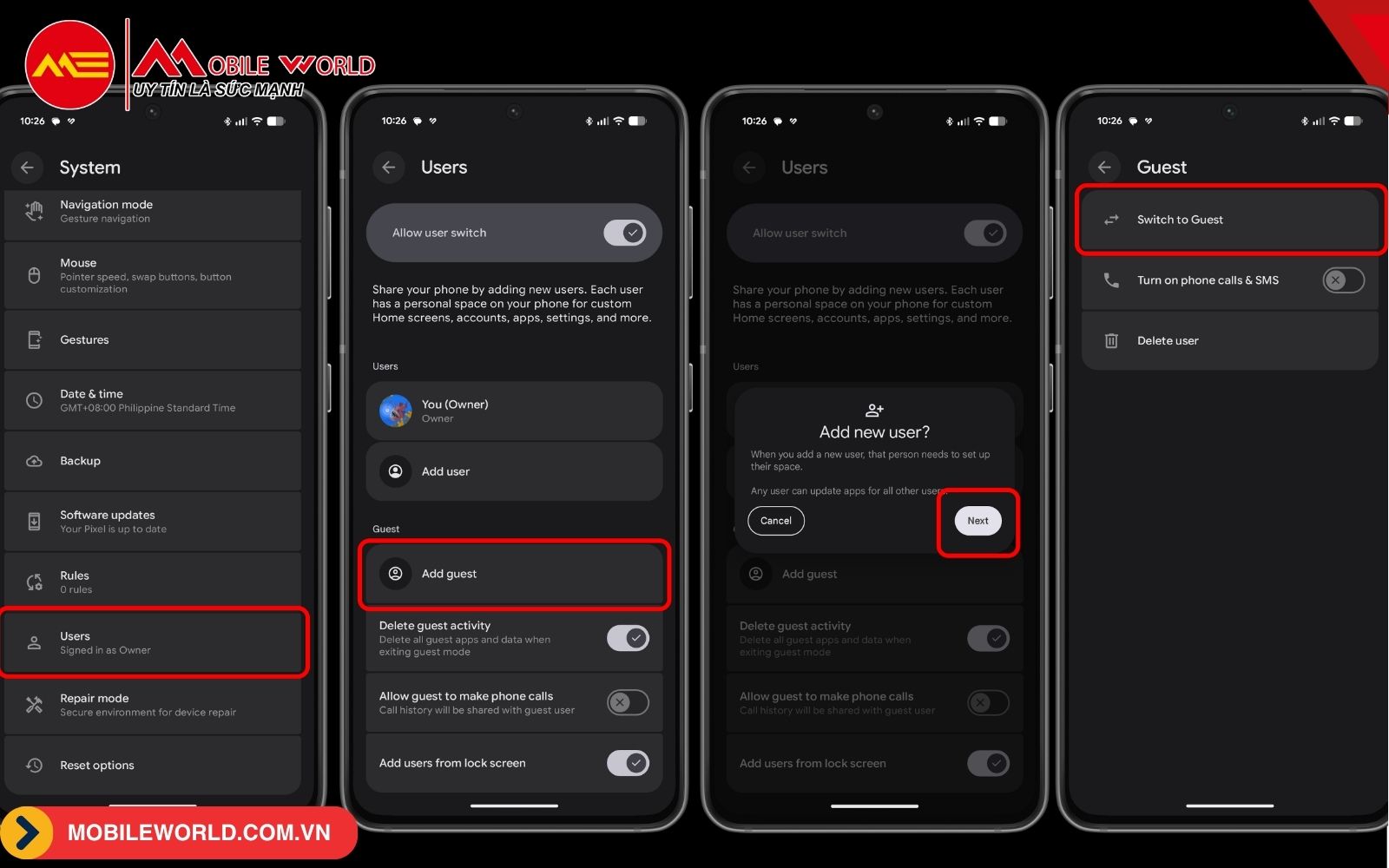
Thiết lập ngôn ngữ riêng cho từng ứng dụng
Android 13 trở lên cho phép đặt ngôn ngữ khác nhau cho từng ứng dụng, cải thiện trải nghiệm người dùng, đặc biệt với các ứng dụng mạng xã hội hoặc ứng dụng quốc tế.
Cách thực hiện:
- Vào Cài đặt (Settings) > Hệ thống (System) > Ngôn ngữ & khu vực (Language & Region).
- Chọn Ngôn ngữ ứng dụng (App Languages) và gán ngôn ngữ cho ứng dụng.
Mẹo bổ sung: Tính năng này hữu ích cho người dùng đa ngôn ngữ, cho phép sử dụng ứng dụng bằng ngôn ngữ ưa thích mà không cần thay đổi ngôn ngữ hệ thống.
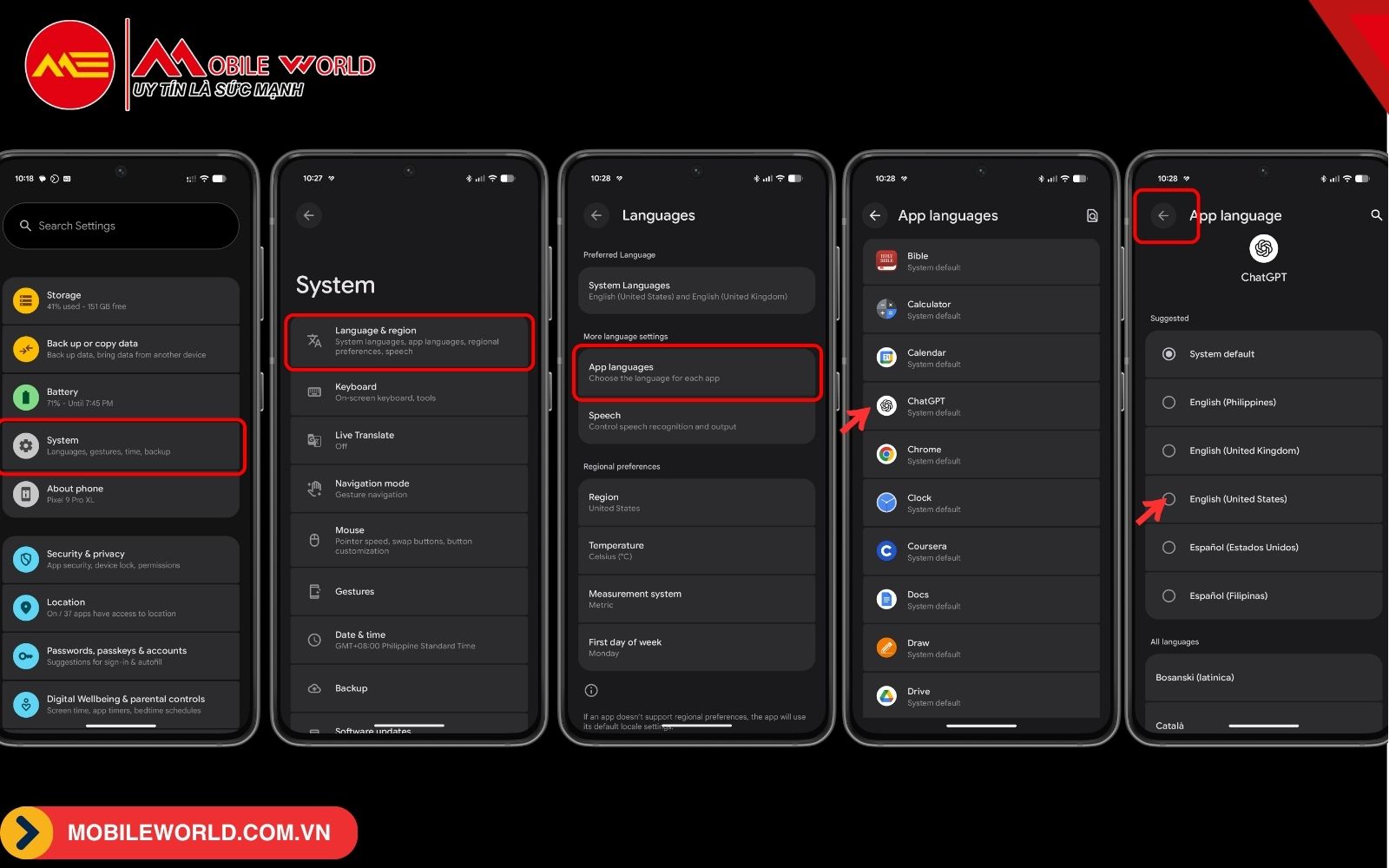
Sử dụng Split Screen để đa nhiệm
Chế độ Split Screen cho phép chạy hai ứng dụng cùng lúc, một lợi thế lớn của Android so với iOS. Tính năng này giúp bạn làm việc hiệu quả hơn, như xem video trong khi nhắn tin hoặc tra cứu thông tin.
Cách thực hiện:
- Mở Ứng dụng gần đây (Recent Apps), nhấn vào biểu tượng ứng dụng.
- Chọn Chia đôi màn hình (Split Screen) và chọn ứng dụng thứ hai.
Mẹo bổ sung: Một số giao diện như One UI cho phép lưu cặp ứng dụng để mở nhanh chế độ Split Screen trong tương lai.
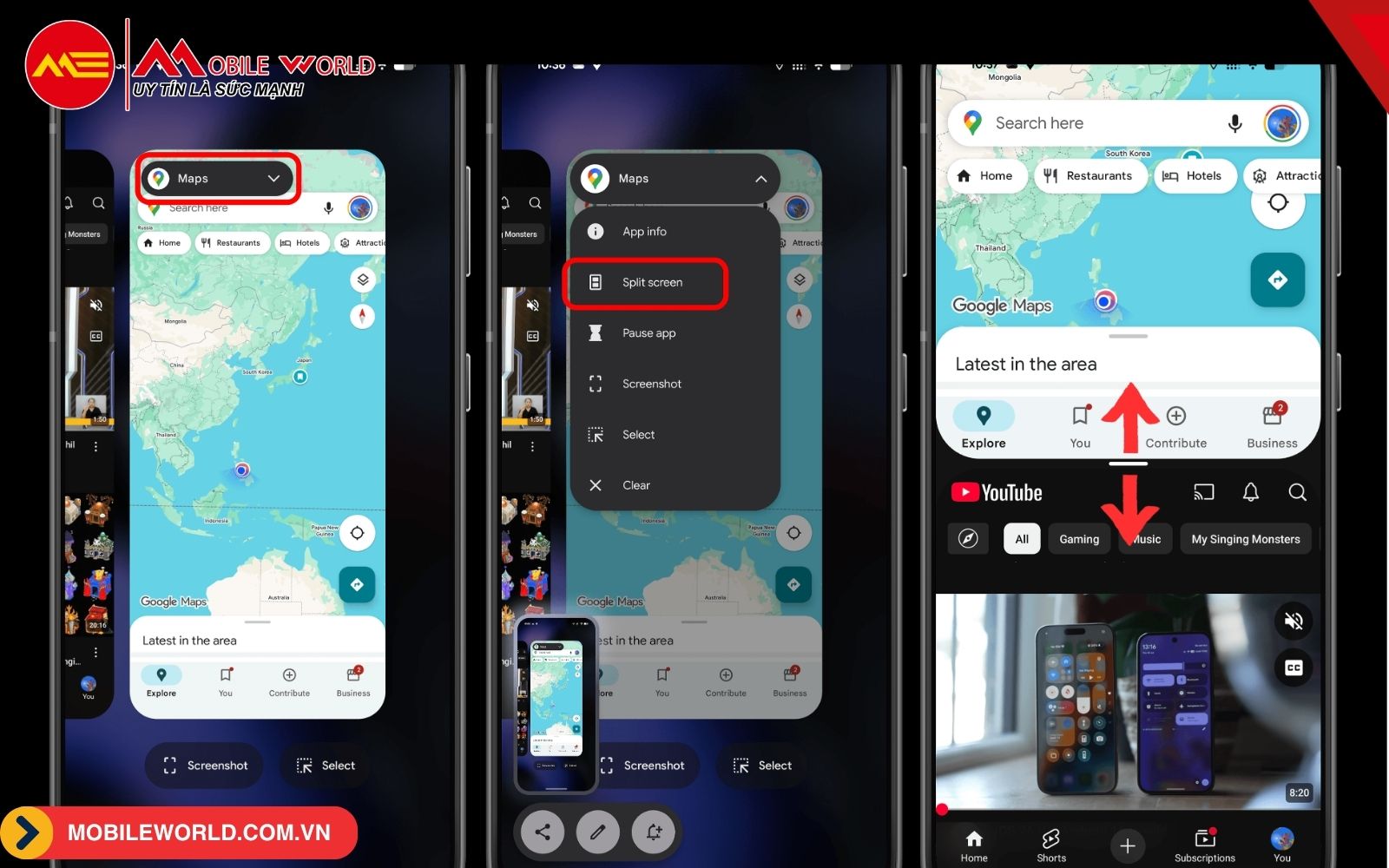
Kích hoạt Developer Options
Developer Options mở khóa các tính năng nâng cao như tối ưu hóa hiệu suất hoặc kiểm tra ứng dụng, nhưng cần sử dụng cẩn thận vì có thể ảnh hưởng đến hoạt động của thiết bị.
Cách thực hiện:
- Vào Cài đặt (Settings) > Giới thiệu điện thoại (About Phone).
- Nhấn Số build (Build Number) 7 lần để kích hoạt.
- Truy cập Tùy chọn nhà phát triển (Developer Options) trong Hệ thống (System).
Cảnh báo: Một số ứng dụng, như ứng dụng ngân hàng, có thể không hoạt động nếu Developer Options được bật. Hãy tắt khi không cần thiết.
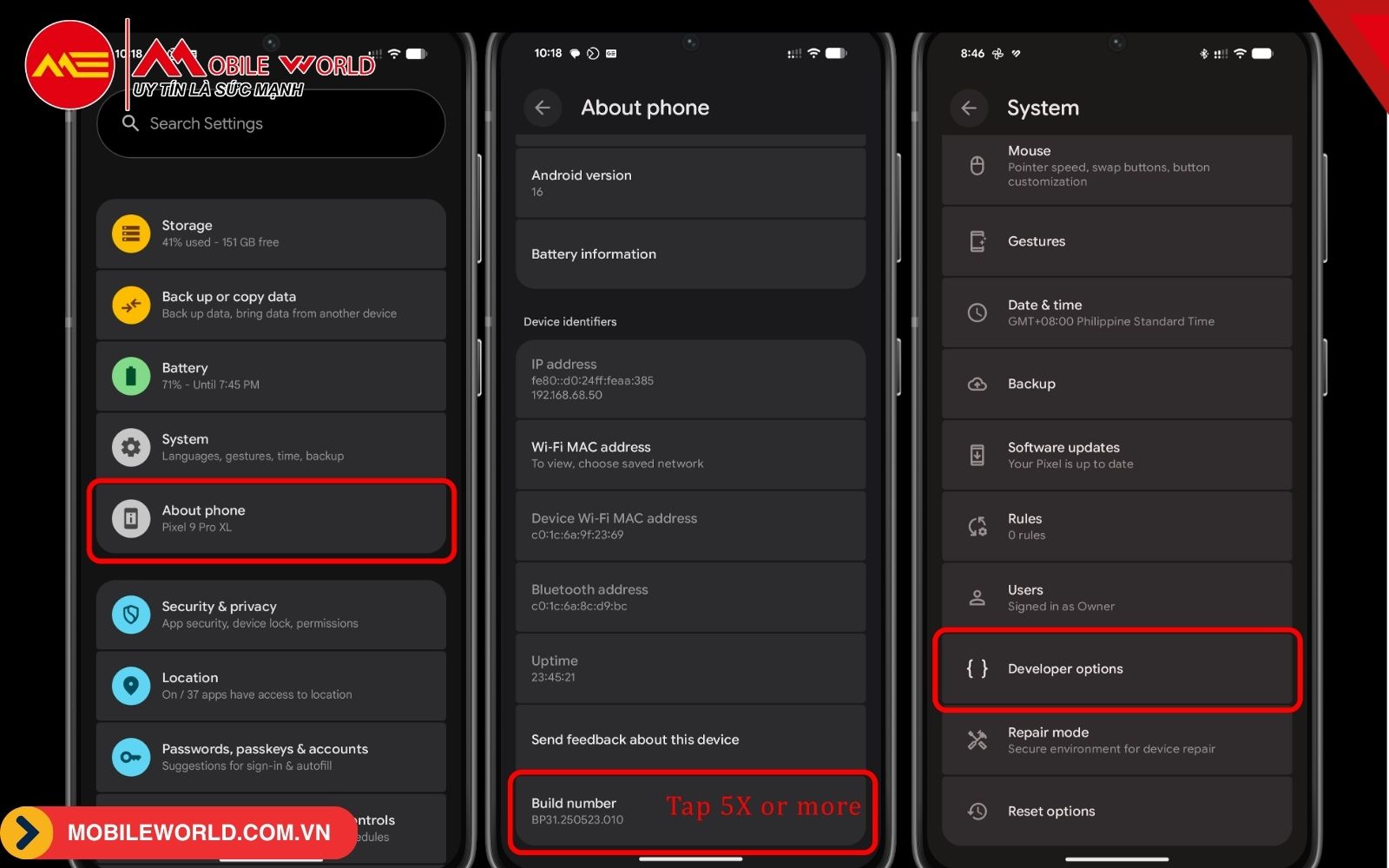
Tối đa hóa tần số quét khi chơi game
Tăng tần số quét màn hình để chơi game mượt mà hơn, đặc biệt trên các thiết bị có màn hình 90Hz hoặc 120Hz. Tuy nhiên, tính năng này sẽ tiêu tốn nhiều pin hơn.
Cách thực hiện:
- Vào Cài đặt (Settings) > Hệ thống (System) > Tùy chọn nhà phát triển (Developer Options).
- Tìm và bật Tần số quét tối đa (Force Peak Refresh Rate).
Mẹo bổ sung: Chỉ nên bật chế độ này khi chơi game hoặc sử dụng ứng dụng đòi hỏi đồ họa cao để tiết kiệm pin.
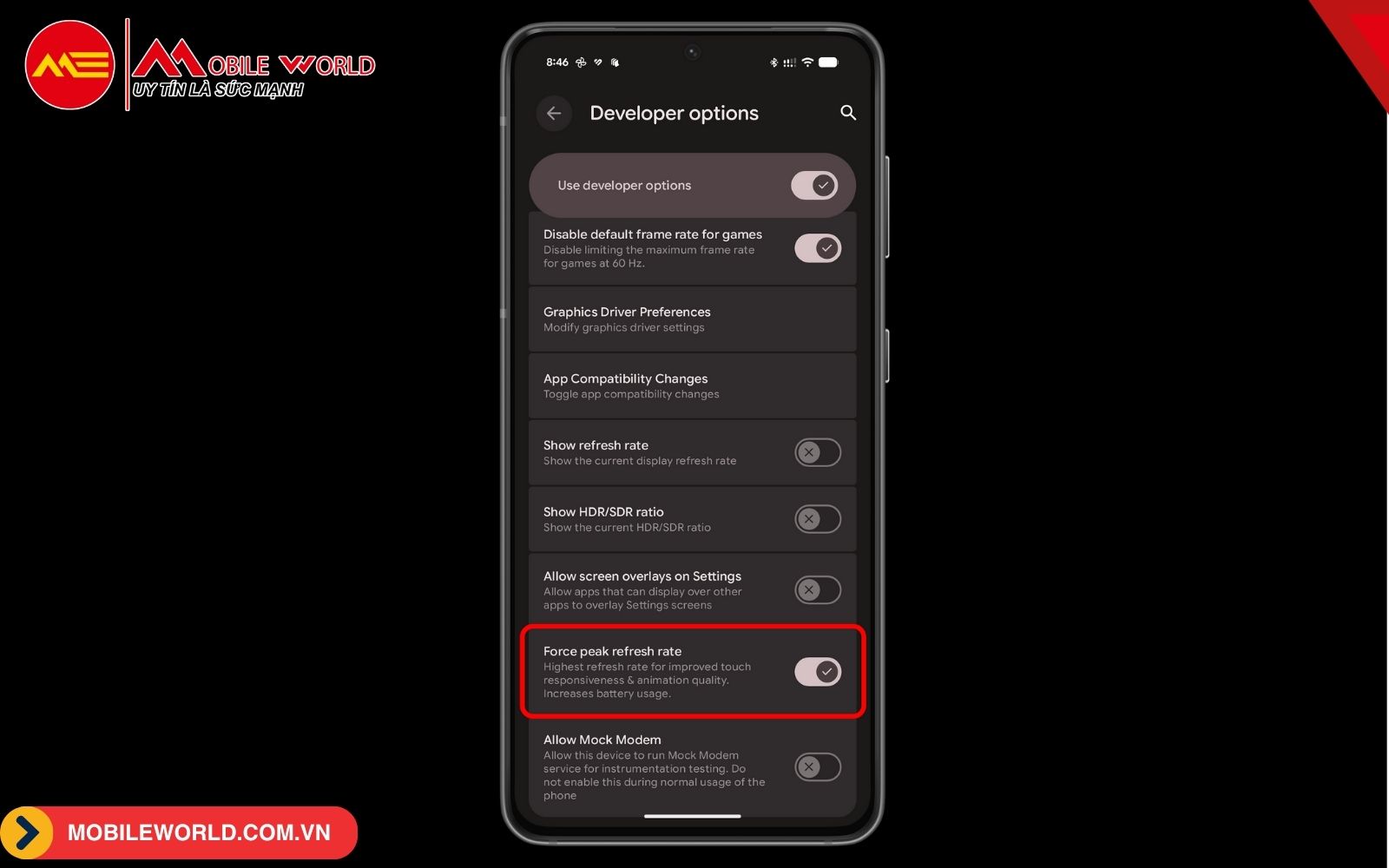
Kết luận
Những mẹo và thủ thuật trên giúp bạn khai thác tối đa tiềm năng của thiết bị Android, từ việc tăng cường bảo mật, tối ưu hóa hiệu suất đến cải thiện trải nghiệm người dùng. Hãy thử áp dụng ngay để biến chiếc điện thoại của bạn thành công cụ mạnh mẽ hơn. Bạn có mẹo nào thú vị nào khác? Hãy chia sẻ trong phần bình luận dưới đây nhé!
Hãy theo dõi các bản tin khác của chúng tôi tại đây để cập nhật những thông tin công nghệ mới nhất, hữu ích nhất mỗi ngày.
Cửa hàng điện thoại MobileWorld (Mobileworld.com.vn) đã hoạt động hơn 8 năm, chuyên cung cấp các dòng điện thoại iPhone, Samsung, Google chính hãng, Fullbox, quốc tế, like new. Luôn được bảo hành đầy đủ với các gói bảo hành đa dạng.
MobileWorld hiện đã hợp tác cùng các ngân hàng, tổ chức tín dụng uy tín cung cấp gói trả góp 0% cho khách hàng.
- Địa chỉ: 692 Lê Hồng Phong, Phường Vườn Lài, Tp.HCM
- Hotline: 0965 28 79 89 (09:00 - 21:00)
- Email: support@mobileworld.com.vn
Nguồn tham khảo
-
Nextpit - 16 Killer Android Features You're Probably Not Using - https://www.nextpit.com/
-
Android Authority - Best Android Tips and Tricks - https://www.androidauthority.com/
-
TechRadar - How to Share Wi-Fi on Android - https://www.techradar.com/
-
The Verge - Android 15 Theft Protection Features - https://www.theverge.com/
-
XDA Developers - Optimize Android Gaming Performance - https://www.xda-developers.com/
- Android Police - How to Use Your Android Phone as a Webcam - https://www.androidpolice.com/







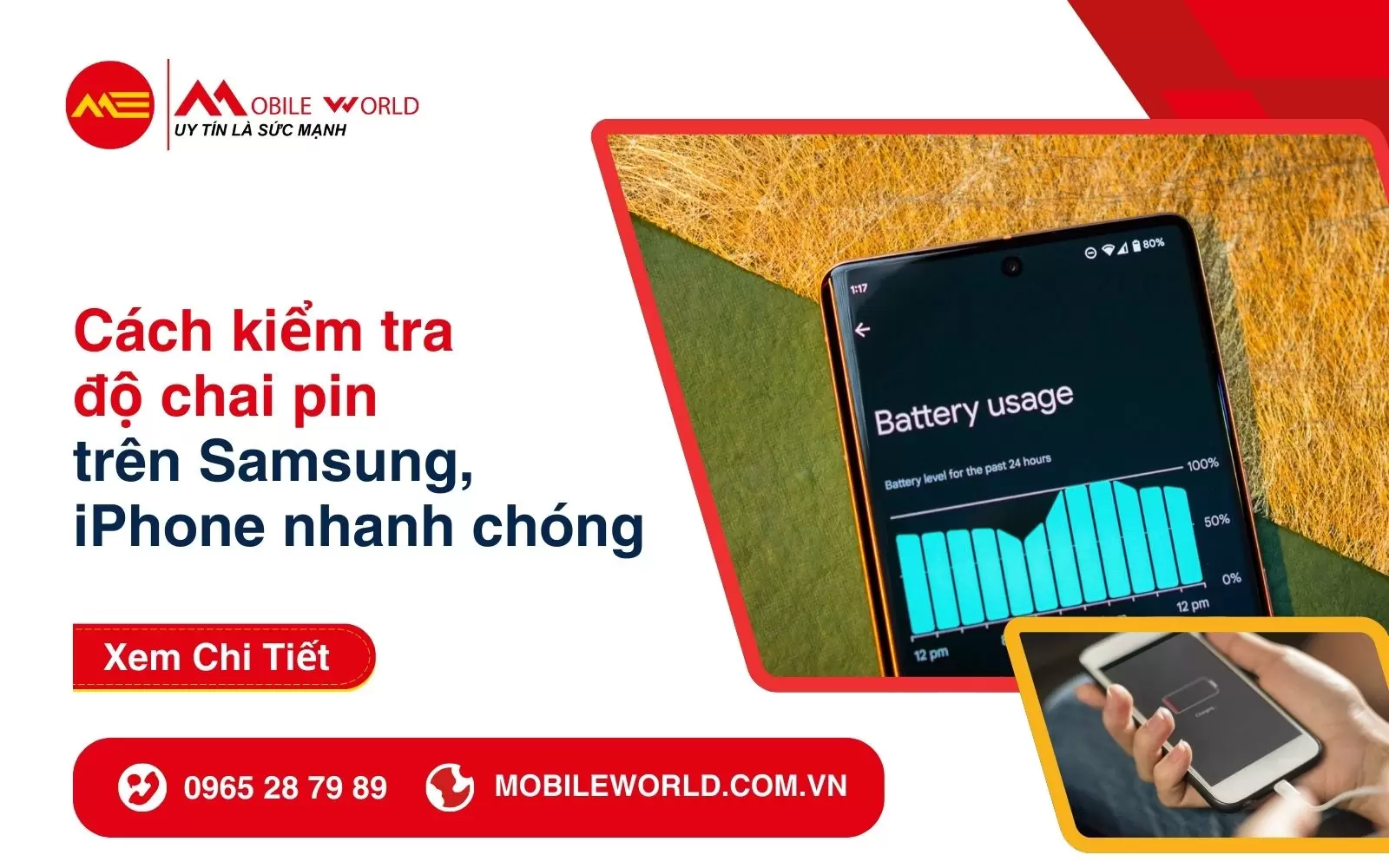
.jpg)